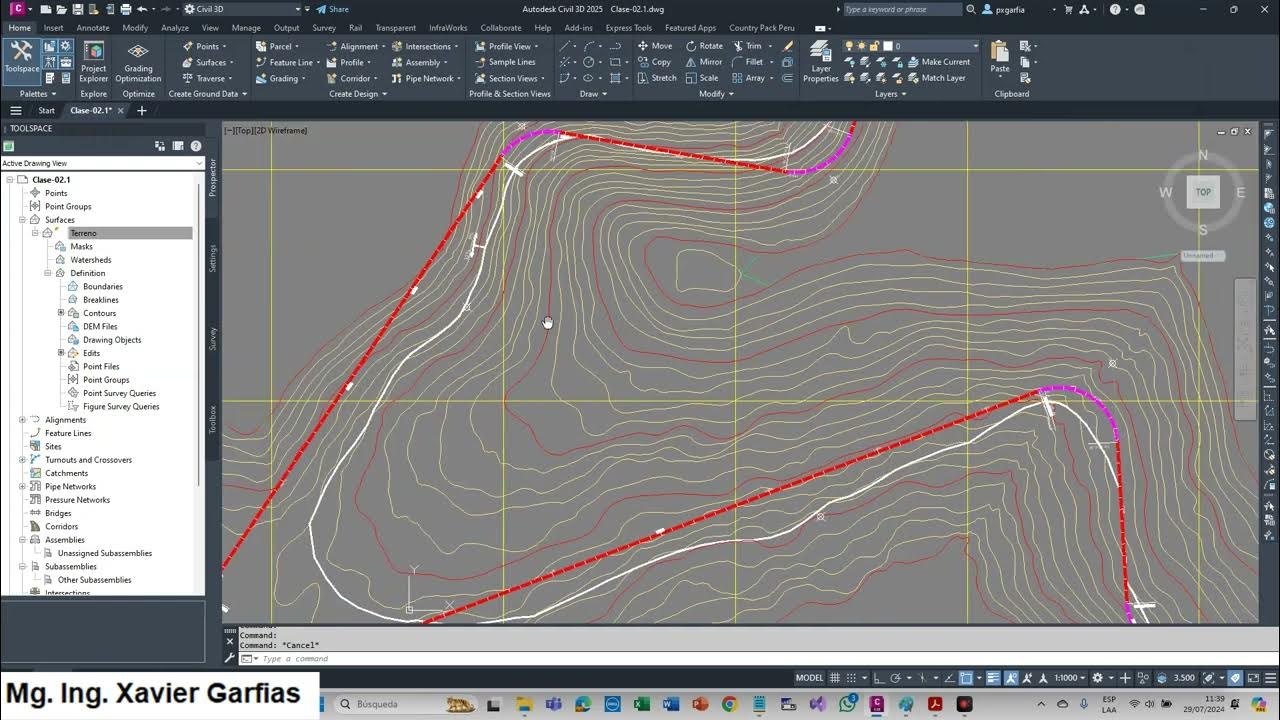Tutorial fotogrametría con Drone ; importar ortofoto y nube de puntos en Civil 3D
Summary
TLDREste video explica cómo importar nubes de puntos y fotos en AutoCAD Civil 3D para crear modelos de terrenos precisos. Se cubren los pasos para insertar imágenes, importar nubes de puntos, generar superficies y curvas de nivel, y ajustar la visualización para mejorar la claridad del proyecto. Además, se muestra cómo integrar estos elementos de manera que coincidan correctamente, permitiendo realizar mediciones y trabajos posteriores como cálculos de volúmenes y diseño de caminos. El proceso es detallado y se enfoca en la eficiencia y precisión en el levantamiento topográfico.
Takeaways
- 😀 Para importar imágenes en AutoCAD Civil 3D, ve a la opción de 'Insertar' en el menú 'Planificación y Análisis' y selecciona 'Imagen'.
- 😀 Al importar imágenes, asegúrate de ajustar la posición y escala de la foto para que coincida con las coordenadas correctas en el dibujo.
- 😀 El proceso para importar una nube de puntos en AutoCAD Civil 3D comienza en la opción 'Prospecto' y seleccionando '9 Puntos' para crear nuevos puntos.
- 😀 Puedes agregar la nube de puntos en formato LAS u otros formatos compatibles y se cargará en el sistema dependiendo de su tamaño y densidad.
- 😀 Una vez cargada la nube de puntos, puedes crear una superficie a partir de estos puntos, ajustando el intervalo de las curvas de nivel que se generarán.
- 😀 Después de crear la superficie, puedes modificar el estilo visual para mejorar la visibilidad de las curvas de nivel y ocultar la nube de puntos si es necesario.
- 😀 La clasificación de los puntos, como eliminar puntos no deseados (por ejemplo, árboles o vegetación), puede hacerse en el proceso de 'Pot Scan'.
- 😀 Para crear las curvas de nivel de una superficie, haz clic derecho en los puntos, selecciona 'Agregar puntos a una superficie' y ajusta los parámetros según sea necesario.
- 😀 Si la imagen aparece encima de las curvas de nivel o los puntos, puedes ajustar la transparencia de la foto para que se vea correctamente junto a la superficie.
- 😀 Este proceso de importación de nubes de puntos y creación de superficies facilita el levantamiento topográfico y permite trabajar con volúmenes y perfiles de terreno.
- 😀 El tiempo de carga de la nube de puntos puede variar según la densidad de los datos; los archivos más grandes y densos tardarán más en cargarse en el sistema.
Q & A
¿Qué software se utiliza para importar las fotos y la nube de puntos en este tutorial?
-Se utiliza AutoCAD Civil 3D para importar tanto las fotos como la nube de puntos.
¿Cómo se inserta una foto en AutoCAD Civil 3D?
-Para insertar una foto, debes ir a la opción 'Planning and Analysis' y seleccionar 'Insertar', luego hacer clic en 'Imagen', buscar la foto en tu carpeta, y ajustarla a la posición deseada en metros.
¿Qué pasos se deben seguir para importar una nube de puntos en AutoCAD Civil 3D?
-Para importar una nube de puntos, debes ir a la opción del 'Prospecto' y seleccionar 'Crear nuevos puntos'. Luego, eliges el tipo de formato del archivo de puntos y lo cargas en el sistema.
¿Qué debe hacer el usuario si la nube de puntos es muy densa y tarda en cargar?
-Si la nube de puntos es muy densa y tarda más tiempo en cargar, el proceso puede tardar hasta 15 minutos dependiendo del tamaño y densidad de los puntos. El tamaño del archivo también influye en la velocidad de carga.
¿Cómo se crean las curvas de nivel a partir de la nube de puntos importada?
-Para crear las curvas de nivel, haz clic derecho sobre los puntos de la nube y selecciona 'Agregar puntos a una superficie'. Después, defines el nombre de la superficie y la frecuencia de las curvas de nivel.
¿Qué ajustes se pueden hacer en la visualización de la superficie y las curvas de nivel?
-Puedes cambiar el estilo de la superficie para mejorar su visualización y, si lo deseas, ocultar la nube de puntos para que solo se muestren la superficie y las curvas de nivel.
¿Qué se debe hacer si la foto se superpone a los puntos o las curvas de nivel?
-Si la foto se superpone a los puntos o curvas de nivel, puedes seleccionar la foto y ajustar su transparencia. También puedes enviar la foto al fondo o al frente, según lo necesites.
¿Es posible cambiar el color de la nube de puntos al momento de importarla?
-Sí, al importar la nube de puntos, puedes asignar un color específico a los puntos para facilitar su identificación en el modelo.
¿Cuál es la función de la opción 'Agregar puntos a una superficie'?
-La opción 'Agregar puntos a una superficie' se utiliza para incluir los puntos de la nube en una superficie que generará las curvas de nivel correspondientes.
¿Qué se debe hacer después de crear las curvas de nivel en AutoCAD Civil 3D?
-Una vez creadas las curvas de nivel, puedes continuar con tareas adicionales, como calcular volúmenes, generar perfiles o diseñar caminos a partir de las secciones transversales del terreno.
Outlines

هذا القسم متوفر فقط للمشتركين. يرجى الترقية للوصول إلى هذه الميزة.
قم بالترقية الآنMindmap

هذا القسم متوفر فقط للمشتركين. يرجى الترقية للوصول إلى هذه الميزة.
قم بالترقية الآنKeywords

هذا القسم متوفر فقط للمشتركين. يرجى الترقية للوصول إلى هذه الميزة.
قم بالترقية الآنHighlights

هذا القسم متوفر فقط للمشتركين. يرجى الترقية للوصول إلى هذه الميزة.
قم بالترقية الآنTranscripts

هذا القسم متوفر فقط للمشتركين. يرجى الترقية للوصول إلى هذه الميزة.
قم بالترقية الآن5.0 / 5 (0 votes)